De nombreux utilisateurs de Samsung Galaxy S9 rencontrent un problème avec leurs téléphones lorsque des icônes manquent dans le lanceur d’applications. Un rapide coup d’œil sur le Google Play Store ou le Gestionnaire d’applications montrera que leurs applications sont installées, mais qu’elles n’ont aucun moyen de les lancer car les icônes ont disparu.
Remarque: ce didacticiel suppose que vous êtes certain que l'application est réellement installée sur l'appareil.
Fix 1 - Recherche
- Affichez le curseur de l'application en faisant glisser l'écran d'accueil vers le haut.
- Utilisez l'option " Rechercher téléphone " en haut pour rechercher le nom de l'application.
- Si la recherche fait apparaître votre application, maintenez le doigt appuyé sur l'icône, puis choisissez « Localiser l'application ».
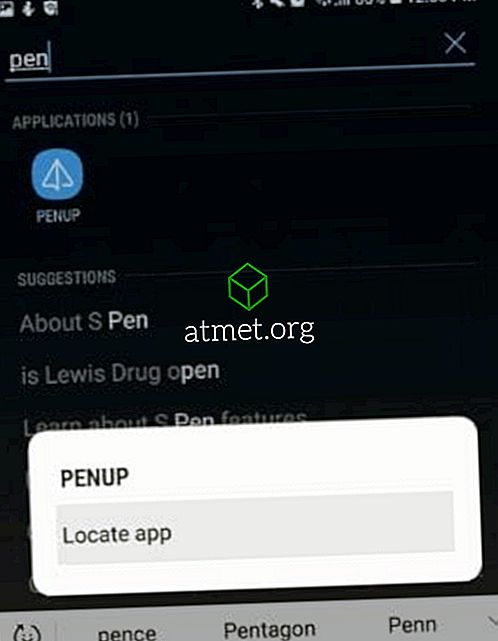
- Si votre application apparaît dans une liste avec l'endroit où elle est cochée, cela signifie que l'application est masquée. Décochez-la pour afficher l'application. Sinon, maintenez le doigt appuyé sur l'icône pour la déplacer où vous le souhaitez.
Fix 2 - Vérifier les applications cachées
- Affichez le curseur de l'application en faisant glisser l'écran d'accueil vers le haut.
- Sélectionnez l'icône des trois points située dans le coin supérieur droit, puis choisissez « Paramètres de l'écran d'accueil ».
- Faites défiler la liste et sélectionnez " Masquer les applications ".
- Assurez-vous que l'application que vous recherchez n'est pas cochée dans cette liste. Décochez-la pour la restaurer dans le lanceur d'applications.
Fix 3 - Assurez-vous que l'application n'est pas désactivée
- Naviguez jusqu'à "Paramètres" > " Applications ".
- Basculez le menu déroulant dans le coin supérieur gauche pour afficher les applications « désactivées ».
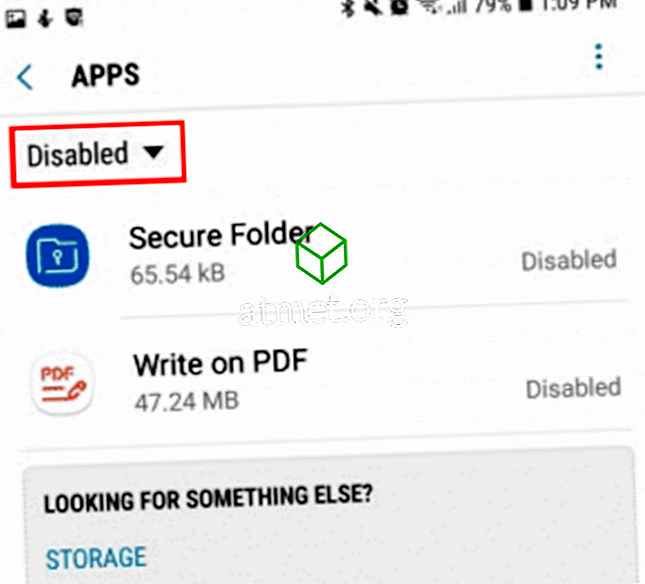
- Si l'application est répertoriée, sélectionnez-la, puis appuyez sur le bouton « Activer ».
Fix 4 - Réinitialiser les paramètres
Remarque: Ces étapes effaceront toute personnalisation ou tout réglage effectué sur le périphérique.
- Naviguez jusqu'à « Paramètres »> « Gestion générale »> « Réinitialiser ».
- Sélectionnez « Réinitialiser les paramètres ».
Fix 5 - Réinitialiser l'application de l'écran d'accueil
Remarque: Ces étapes réinitialiseront l'écran d'accueil aux paramètres par défaut. Après ces étapes, vous devrez réorganiser les icônes comme vous le souhaitez.
- Depuis l'écran d'accueil, sélectionnez « Applications », puis ouvrez « Paramètres ».
- Sélectionnez « Applications »> « Gestionnaire d'applications ».
- Sélectionnez l'icône de menu située dans le coin supérieur droit, puis choisissez « Afficher les applications système ».
- Faites défiler et sélectionnez Accueil .
- Sélectionnez « Stockage ».
- Appuyez sur le bouton « Effacer les données ».
Maintenant, si vous appuyez sur le lanceur d'applications, toutes vos applications devraient maintenant apparaître.







